Menambahkan Outlet Melalui Back Office
Ingin memperluas bisnis tapi khawatir dengan pengelolaannya? Jangan cemas, karena dengan berlangganan Pawoon, Anda dapat mengelola lebih dari satu outlet bisnis. Sebelum mengelola outlet yang dimiliki, ketahuilah terlebih dahulu langkah mudah menambahkan outlet ke back officePawoon.
1. Login akun Pawoon Anda di https://dashboard.pawoon.com/
2. Pilih menu Bisnis lalu pilih "Outlet" setelah itu pilih "Tambah Outlet"
3. Lengkapi beberapa data yang harus diisi di dalam kolom yang tersedia:
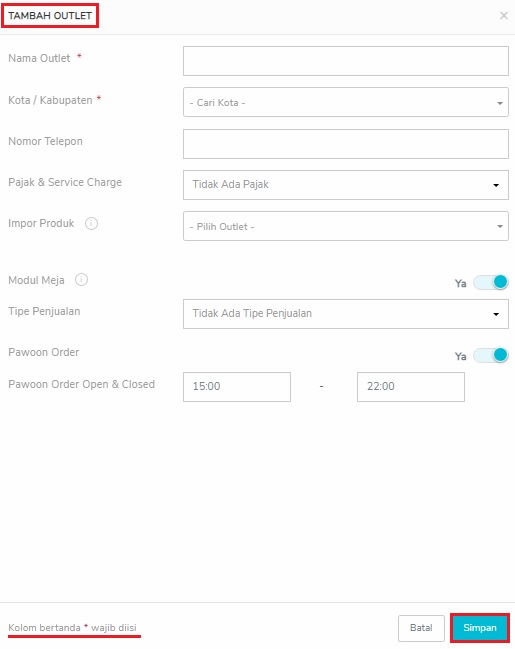
Beberapa data yang Anda perlu isi di laman tersebut adalah:
Informasi Pokok Outlet
Informasi tersebut berupa Nama, Alamat Lengkap dan Nomor telepon outlet. Pastikan penulisan data benar karena informasi ini akan muncul pada struk. Untuk meningkatkan akurasi alamat outlet, Anda bisa menandai lokasi outlet di peta, dengan terlebih dahulu memasukkan kota lokasi outlet tersebut. Setelah detail kota diinput, maka akan muncul tampilan peta seperti di bawah ini:
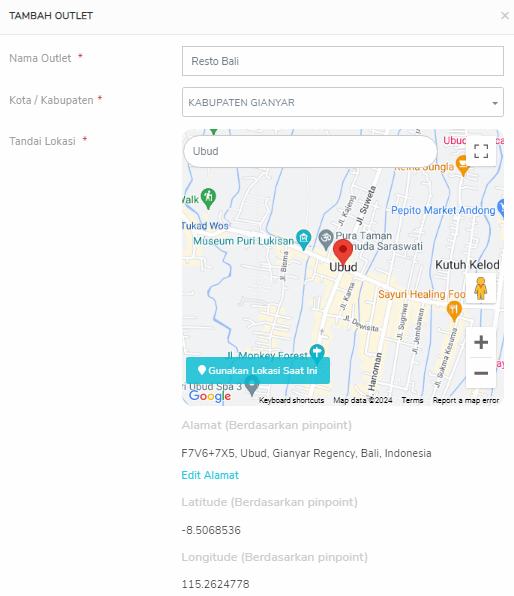
`
Apabila sudah ditandai, sistem akan secara otomatis melacak dan menyimpan titik koordinat lokasi outlet Anda di sistem pawoon. Apabila kesulitan menemukan lokasi yang tepat (daerah terpencil atau outlet berada di dalam gedung mall/pertokoan), silakan menandai lokasi terdekat dari outlet, lalu masukkan detail alamat lengkap di kolom alamat dengan menekan tombol Edit Alamat.
Pajak & Service Charge
Bagian ini dapat diisi dengan pengaturan pajak pada setiap outlet. Terdapat 2 jenis pajak yang tersedia yaitu PPN dan Service Charge yang bisa diatur besarannya. Anda dapat memilih salah satu, dua duanya atau bahkan tidak memilih sama sekali (tidak ada pajak). Pengaturan Pajak & Service Charge berlaku hanya di outlet yang sedang Anda buat atau dengan kata lain pengaturan Pajak & Service Charge bisa digunakan di masing masing Outlet.
Impor Produk
Impor Produk adalah opsi yang dapat dipilih jika Anda ingin menambahkan produk dari Outlet sebelumnya. Fitur ini digunakan jika sebelumnya Anda sudah membuat outlet dan ingin menambahkan outlet yang kedua. Catatan: Pastikan nama produk di outlet baru sama dengan yang ada di outlet sebelumnya.
Modul Meja
Opsi Modul Meja merupakan pengaturan meja yang diterapkan pada outlet tersebut. Apabila outlet menggunakan sistem nomor meja, Anda dapat mengaktifkan Modul Meja dengan cara menggeser toggle modul meja dari "Tidak" menjadi "Ya".
Tipe Penjualan
Kolom ini berisi jenis tipe penjualan yang ingin diberlakukan di outlet yang ingin ditambahkan. Anda dapat menambahkan opsi tipe penjualan melalui menu Akun, pada bagian Informasi Bisnis.
Toggle Pawoon Order
Toggle Pawoon Order adalah fitur yang dapat digunakan untuk menerima order dari customer melalui QR code dari back office Pawoon. Apabila Anda mengaktifkan toggle ini, maka Anda juga harus mengatur "Pawoon Order Open & Closed". Anda dapat menyesuaikan dengan jam buka dan tutup outlet Anda.
4. Klik "Simpan" setelah semua data dan kolom terisi. Silakan menunggu proses impor produk apabila di langkah sebelumnya Anda mengisi bagian "Impor Produk", maka tampilannya adalah:
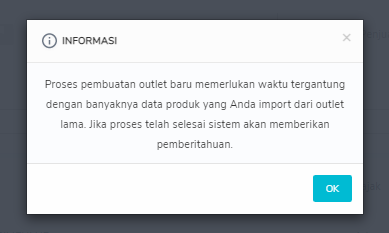
5. Data Outlet yang baru ditambahkan akan otomatis masuk di sistem dan akan muncul di opsi Outlet pada aplikasi kasir Pawoon di smartphone atau tablet:
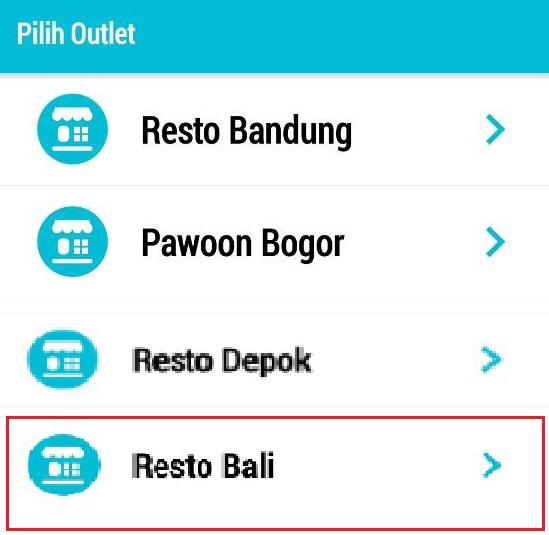
Untuk mencoba melakukan penambahan Outlet di back office Pawoon, silakan masuk ke akun Pawoon melalui tautan di bawah ini:
Untuk pertanyaan lebih lanjut tentang fitur-fitur yang terdapat di Pawoon, Anda bisa menghubungi tim support kami melalui email support@pawoon.com, Live Chat dan Call Center di nomor 1500 360.
Selamat menggunakan Pawoon :)